GAMES PC FAHRENHEIT Manuel utilisateur
Vous trouverez ci-dessous des solutions aux problèmes posés par DirectX lors de l'utilisation de jeux vidéo.Vérifiez que votre configuration correspond aux spécifications du système, résolvez les problèmes de logiciel, et mettez fin tâches de fond non nécessaires. Avant d'appeler l'assistance téléphonique, recueillez les informations nécessaires.
PDF
Télécharger
Document
2
3
Avertissement sur l’épilepsie
Certaines personnes sont susceptibles de faire des crises d’épilepsie
comportant, le cas échéant, des pertes de conscience à la vue, notamment,
de certains types de stimulations lumineuses fortes; succession rapide
d’images ou répétition de figures géométriques simples, d’éclairs ou
d’explosions. Ces personnes s’exposent à des crises lorsqu’elles jouent à
certains jeux vidéo comportant de telles stimulations, alors même qu’elles
n’ont pas d’antécédent médical ou n’ont jamais été sujettes elles-mêmes à
des crises d’épilepsie. Si vous-même ou un membre de votre famille avez
déjà présenté des symptômes liés à l’épilepsie (crise ou perte de
conscience) en présence de stimulations lumineuses, consultez votre
médecin avant toute utilisation. Les parents se doivent également d’être
particulièrement attentifs à leurs enfants lorsqu’ils jouent avec des jeux
vidéo. Si vous-même ou votre enfant présentez un des symptômes suivants:
vertige, trouble de la vision, contraction des yeux ou des muscles, trouble de
l’orientation, mouvement involontaire ou convulsion, perte momentanée de
conscience, il faut cesser immédiatement de jouer et consulter un médecin.
Précautions à prendre dans tous les cas
pour l’utilisation d’un jeu vidéo
Evitez de jouer si vous êtes fatigué ou si vous manquez de sommeil.
Assurez-vous que vous jouez dans une pièce bien éclairée en modérant la
luminosité de votre écran. Lorsque vous utilisez un jeu vidéo susceptible
d’être connecté à un écran, jouez à bonne distance de cet écran de
télévision et aussi loin que le permet le cordon de raccordement.
En cours d’utilisation, faites des pauses de dix à quinze minutes toutes
les heures.
TA B L E D E S M AT I E R E S
INTRODUCTION
À FAHRENHEIT
(DAVID CAGE) ...................6
LE FICHIER LISEZ-MOI ....7
CONFIGURATION
ET INSTALLATION ............7
CONTRÔLES .....................8
SAUVEGARDE
ET CHARGEMENT ............12
L’HISTOIRE.....................13
MENU PRINCIPAL ..........14
MENU OPTIONS .............14
PERSONNAGES..............16
SANTÉ MENTALE ...........17
PDA .................................18
CRÉDITS
..................... 20
SUPPORT TECHNIQUE ...26
WWW.ATARI.COM/FAHRENHEIT
4
5
INTRODUCTION
A FA H R E N H E I T …
Depuis l’arrivée de la 3D temps réel, j’ai toujours eu envie de créer des jeux vidéos. Cette
technologie a permis d’ouvrir un vaste champ de possibilités et offre un nouveau mode
d’expression que l’on peut pousser jusqu’à ses limites. C’est devenu, pour moi, un moyen
d’explorer de nouveaux horizons.
Je me suis senti dans la peau d’un pionnier du cinéma au début du 20ème siècle, qui essaierait de
maîtriser les bases d’une nouvelle technologie tout en sachant qu’il reste tout à inventer et
notamment une nouvelle forme d’expression à la fois narrative et visuelle.
Pour être tout à fait honnête, les dix années qui suivirent n’ont pas répondu à toutes mes attentes.
J’avais l’impression que les jeux vidéo n’exploitaient qu’une infime partie de leur extraordinaire
potentiel créatif car ils ne se concentraient que sur l’action en négligeant un aspect fondamental
de toute expérience humaine : l’émotion. Et parallèlement, la technologie ne faisait que progresser
de plus en plus rapidement.
Fahrenheit est ma contribution à la transformation des jeux vidéo en une véritable forme
d’expression qui véhicule des émotions. Les solutions que je propose ne sont pas les seules mais
le grand mérite de Fahrenheit c’est de poser de vraies questions et d’offrir des réponses concrètes.
Ce jeu démontre qu’il est possible de créer une véritable expérience interactive qui ne se résume
pas à tuer des monstres dans des couloirs et à casser des caisses pour trouver des munitions.
Il démontre qu’il est possible de concevoir une expérience plus riche et plus profonde.
Il démontre qu’il est possible de raconter une histoire et de jouer, sans sacrifier ni l’aspect
interactif ni l’aspect narratif.
Que vous soyez un joueur aguerri ou occasionnel, j’espère que vous apprécierez l’expérience que
j’ai eu envie de partager avec vous. Si vous n’appréciez guère les jeux vidéo, j’espère que
Fahrenheit vous aidera à changer d’avis. J’espère aussi que d’autres tenteront d’explorer cette
nouvelle voie narrative, en lui apportant leur inspiration, leur talent et leur ambition.
Nous n’en sommes qu’aux balbutiements de l’interactivité. Il reste tout à inventer.
Ces deux dernières années, Fahrenheit a pris une grande place dans notre vie en s’avérant une
véritable aventure humaine et intellectuelle pour toute l’équipe de Quantic Dream ; une expérience
qui nous a poussés à remettre en question de nombreux
principes que nous tenions pour acquis.
Je me considérerai comme satisfait si mon jeu, comme
un livre, un film ou une musique, vous laisse une
impression durable.
LE FICHIER LISEZ-MOI
Le DVD-ROM de Fahrenheit contient un fichier Lisez-Moi
où vous pourrez trouver le contrat de licence et les
informations mises à jour sur le jeu. Nous vous
conseillons vivement de lire ce fichier pour
découvrir les modifications apportées au jeu
après l’impression du manuel.
Pour ouvrir ce fichier, double-cliquez dessus
dans le dossier Fahrenheit qui se trouve sur
votre disque dur (généralement C:\Program
Files\Atari\ Fahrenheit). Vous pouvez aussi
l’ouvrir en cliquant sur le bouton Démarrer
de la barre de tâches Windows®, puis sur
Programmes, puis sur Atari, puis
surFahrenheit et enfin sur le fichier
Lisez-Moi.
CONFIGURATION
ET INSTALLATION
Lancez Windows® 2000/XP.
1. Insérez le DVD-ROM de Fahrenheit dans
votre lecteur de DVD-ROM.
2. Si l’option exécution automatique est activée, un
écran titre devrait apparaître. Si cette option n’est
pas activée ou si l’installation ne démarre pas
automatiquement, cliquez sur le bouton démarrer
de la barre de tâches Windows®, puis sur
Exécuter. Tapez D:\Setup et cliquez sur OK.
Note : Si une autre lettre que D est assignée à
votre lecteur DVD-ROM, modifiez la lettre en
conséquence.
3. Suivez les instructions qui s’affichent pour
installer le jeu Fahrenheit.
4. Une fois l’installation terminée, cliquez sur le
bouton démarrer de la barre de tâches
Windows® et sélectionnez Programmes/Atari/
Fahrenheit / Fahrenheit pour lancer le jeu.
Note :
Pour jouer, le DVD-ROM de Fahrenheit doit
être inséré dans votre lecteur DVD-ROM.
David Cage
6
7
I N S TA L L AT I O N D E D I R E C T X ®
CONTRÔLES DU PERSONNAGE
Pour pouvoir jouer à Fahrenheit,DirectX® 9.0c, ou une version
supérieure, doit être installé. Si vous n’avez pas DirectX® 9.0c, ou une
version supérieure, installé sur votre ordinateur, cliquez sur “Oui” pour
accepter le contrat de licence DirectX® 9.0c. Cela lancera l’installation
de DirectX® 9.0c.
• Avancer (touche par défaut : Touche directionnelle haut).
AVANT DE COMMENCER UNE
N O U V E L L E PA RT I E …
Fahrenheit est différent de tous les autres jeux auxquels
vous avez pu jouer. Nous vous conseillons donc de jouer
le Tutorial avant de vous lancer dans l’histoire principale.
Dans le Menu Principal, sélectionnez Nouvelle partie puis
Tutorial. Suivez les instructions à l’écran pour apprendre
comment contrôler vos personnages dans Fahrenheit.
CONTROLES
CONTRÔLES DU MENU
Flèches directionnelles :
Mettre en surbrillance un élément du
Menu / Modifier les paramètres
Touche Entrée :
Choisir un élément du Menu
Touche Retour Arrière :
Annuler / Retour
• Tourner à 180° (touche par défaut :
Touche directionnelle bas).
• Tourner à droite (touche par défaut :
Touche directionnelle droite).
• Tourner à gauche (touche par défaut :
Touche directionnelle gauche).
Vous pouvez appuyer sur la touche Courir
(touche par défaut: Maj droite) en
combinaison avec ces touches.
Vous pouvez appuyer sur la touche de
réinitialisation de la caméra (touche par
défaut : touche 1 du pavé numérique) pour
replacer la caméra derrière le personnage
quand il se trouve à l’extérieur.
Si vous maintenez appuyés les
boutons gauche et droit de la souris,
le personnage marchera droit devant
lui. Vous pouvez déplacer la souris
vers la gauche ou vers la droite pour
que votre personnage tourne vers la
gauche ou la droite. A l’extérieur, la
caméra se place automatiquement dans le dos du
personnage si vous utilisez cette combinaison.
CAMÉRA
CONTRÔLES EN JEU
Touches directionnelles : Déplacer le personnage
Bouton gauche de la souris (maintenir enfoncé) et déplacer :
Déplacer caméra / effectuer une action
Bouton de la molette de la souris (maintenir enfoncé) et déplacer :
Caméra première personne
Bouton droit de la souris (maintenir enfoncé) et déplacer :
Changer de caméra / rotation caméra
Touche 1 du Pavé numérique (Num 1) : Réinitialisation caméra
(scènes extérieures uniquement)
Touche 3 du Pavé numérique (Num 3) : Afficher état mental
• Maintenez appuyé le bouton gauche de la souris et
déplacez votre souris pour déplacer la caméra.
• Maintenez appuyé le bouton central de la souris ou
la touche du clavier pour regarder (touche par
défaut : barre espace) et déplacez votre souris pour
contrôler la vue à la première personne.
• A l’extérieur, maintenez appuyé le bouton droit
de la souris et déplacez la souris vers la gauche
ou vers la droite pour que la caméra tourne
autour du personnage.
• A l’extérieur, cliquez sur le bouton droit de la
souris pour changer l’orientation de la caméra.
Touche Maj droite : Courir
Touche Entrée : Changer de personnage / changer de mode PDA
“TRACK AND FIELD”
Touche Echap : Menu Pause
Les séquences “Track and field” consistent à appuyer
sur deux touches alternativement aussi vite que possible.
Touche Ctrl droite : Ouvrir le PDA
Touche Espace : Regarder
8
Ces touches sont les mêmes que pour tourner à gauche
ou à droite (touches par défaut: touches directionnelles
gauche et droite)
9
INTERACTION AVEC LES OBJETS
Quand vous déplacez votre
personnage devant un objet ou
une personne, il arrive
qu’apparaisse au sommet de
l’écran un icone Action. La ligne
blanche et le point rouge mobile
indiquent la direction dans
laquelle vous devez déplacer
votre souris. Cliquez et
maintenez enfoncé le bouton
gauche de la souris puis
reproduisez ce mouvement pour
effectuer une action. Le point rouge indique la position actuelle du
mouvement de la souris.
CONSEIL :
Quand vous déplacez la souris en maintenant enfoncé le
bouton gauche, vous verrez une animation correspondant
à ce mouvement. Effectuez cette action lentement pour
vraiment sentir le contrôle que vous exercez sur l’action.
INTERACTION AVEC LES GENS
Si vous désirez parler à un
autre personnage, les options
de dialogues sont affichées
au sommet de l’écran.
Cliquez, maintenez appuyé le
bouton gauche puis déplacez
la souris dans la direction
indiquée par la ligne blanche
pour déplacer le point rouge
afin de sélectionner un
dialogue. La jauge bleue sous
les choix de dialogue
représente le temps qu’il vous reste pour sélectionner une réponse.
Si vous ne choisissez rien avant la disparition de la barre, le symbole à
gauche de la jauge indique ce qui se passera : si c’est un symbole bleu
à gauche de la barre, le jeu choisira une réponse par défaut; si c’est un
symbole rouge, le dialogue prendra fin.
CONSEIL :
- Si vous ne souhaitez pas entamer un dialogue, ne
sélectionnez rien quand le symbole rouge apparaît à
gauche de la jauge de temps. Cela terminera rapidement
la conversation.
10
Ne vous inquiétez pas : vous ne serez jamais coincé dans la
partie parce que vous n’avez pas posé la bonne question ou
parce que vous avez raté un élément important dans un
dialogue. Le jeu vérifie toujours que vous avez les
informations dont vous avez besoin pour
comprendre l'histoire et continuer. Mais, si vous
refusez les dialogues, vous pouvez rater des
informations secondaires et même quelques
scènes.
- Il est généralement préférable de ne pas laisser
le jeu faire des choix par défaut car ce seront
rarement les plus intéressants et les plus
révélateurs.
- Les dialogues sont structurés de manière à
paraître naturels et pour reproduire la
fluidité d’une véritable conversation. Des
mots-clefs apparaissent au fur et à
mesure que des idées vous traversent
l’esprit. Vous n’aurez pas la possibilité
d’utiliser toutes les options de dialogue
alors réfléchissez bien à ce que vous
allez demander.
“MOTION PHYSICAL
ACTION REACTION”
Pour effectuer une “MPAR”, maintenez appuyé le
bouton gauche de la souris et bougez votre souris
pour reproduire le mouvement.
CONTRÔLE DES ACTIONS
Pendant une séquence d’action des
indicateurs à l’écran vous signaleront sur
quelles touches appuyer. Appuyez sur ces
touches le plus vite possible au fur et à mesure
qu’elles apparaissent à l’écran pour réussir
l’action..
Quand vous voyez cet icone à l’écran,
appuyez sur les flèches directionnelles (et/ou
les touches du pavé numérique) dans la
direction indiquée.
CONSEIL :
- Vous pouvez modifier le niveau de difficulté des
Séquences actions en sélectionnant le Menu options
et en choisissant pour le "Niveau de Difficulté" soit
"FACILE", soit "NORMAL" soit "DIFFICILE".
11
Ce symbole apparaît à l’écran à
chaque fois qu’une action
concerne la Force ou la Vigueur.
Quand vous voyez cet icone à
l’écran, appuyez alternativement
et le plus vite possible sur les
touches directionnelles gauche
et droite. Plus vous serez rapide,
plus l’animation défilera
rapidement.
CONSEIL :
- Dans certains endroits du jeu, cette interface peut être
légèrement modifiée puisqu’il vous faut maintenir le
curseur au milieu en utilisant les touches directionnelles
gauche et droite. Un message d’avertissement vous
préviendra de ce changement.
“PHYSICAL ACTION REACTION”
Pour effectuer une “PAR”, appuyez sur le bonne touche quand elle apparaît.
• Premier “PAR” haut (touche par défaut : touche directionnelle haut)
• Premier “PAR” bas (touche par défaut : touche directionnelle bas)
• Premier “PAR” gauche (touche par défaut : touche directionnelle gauche)
• Premier “PAR” droite (touche par défaut : touche directionnelle droite)
• Second “PAR” haut (touche par défaut : 8 pavé num.)
• Second “PAR” bas (touche par défaut : 2 pavé num.)
• Second “PAR” gauche (touche par défaut : 4 pavé num.)
• Second “PAR” droite (touche par défaut : 6 pavé num.)
Vous pouvez aussi maintenir enfoncé le bouton gauche de la souris et
déplacer votre souris dans une certaine direction pour le second “PAR” au
lieu d’utiliser les touches du clavier.
SAUVEGARDE ET
CHARGEMENT
Quand vous commencez le jeu pour la première fois, on vous demande
d’enregistrer un Profil, votre partie sauvegardée sera enregistrée sous ce
nom.
Votre progression dans le jeu — ce qui inclut les chapitres débloqués de
l’histoire et les points bonus — sera automatiquement sauvegardée sur
votre disque dur à chaque fois que vous voyez un icone rouge dans le coin
12
supérieur droit de l’écran (si, toutefois, vous n’avez pas désactivé
l’option Sauvegarde automatique dans le Menu Options).
Quand vous choisissez Continuer dans le Menu
principal, le jeu se chargera à partir du dernier
point de sauvegarde de votre Profil actuel.
Pour charger un nouveau profil, sélectionnez
Options dans le Menu principal puis choisissez
Ecran identifiant. Vous serez invité à sélectionner
un profil ou à en créer un nouveau.
Vous pouvez créer jusqu'à 6 profils, à condition
d'avoir assez d’espace sur votre disque dur. Si
ce n’est pas le cas, vous serez averti par un
message.
L’ H I S T O I R E
Vous êtes en transe. Vous
ramassez un couteau avant de
poignarder un homme que vous
n’aviez jamais vu avant. Alors
que vous reprenez vos esprits,
vous vous rendez compte de ce
que vous avez fait. La police va
arriver. Il ne reste qu’une seule
chose à faire : fuir.
Vous êtes un responsable
informatique tout ce qu’il y a de plus normal et il n’y a
aucune raison claire pouvant expliquer que vous soyez
soudain devenu un assassin. Tout ce qui reste
désormais, c’est l’arme que vous tenez dans votre
main et un étrange symbole tailladé sur vos bras.
Mais il ne s’agit pas d’un incident isolé, d’autres
personnes tuent des gens qu’elles ne connaissent
pas.
Il vous faut désormais découvrir la vérité avant de
perdre la raison ou d’être arrêté par la police. Mais
vous avez un atout, vous pouvez incarner quatre
personnages-clefs pour vous aider à comprendre ce
qui se passe et à assembler les pièces du puzzle :
Lucas Kane l’assassin, l’un ou l’autre des deux
inspecteurs et le prêtre Markus Kane, le frère de Lucas.
Observez chaque élément de quatre points de vue
différents. Abordez les protagonistes de différentes
manières. Jouez chacun des personnages et vous
découvrirez ce que cachent ces meurtres.
13
M E N U P R I N C I PA L
Utilisez les touches directionnelles
pour mettre une option en
surbrillance et appuyez sur la
touche Entrée pour la sélectionner.
NOUVELLE
PA RT I E
Chargez le Tutorial ou lancez une
partie de Fahrenheit.
AUDIO
Volume global – Permet de régler le volume global du jeu.
Volume de la musique – Permet de régler le
volume de la musique.
Volume des voix – Permet de régler le volume
des voix des personnages.
Volume effets sonores – Permet de régler le
volume des effets sonores.
VISUEL
Affichage – Choisissez Normal ou
CONTINUER
Panoramique (écran large).
Continuer le jeu à partir du dernier point de sauvegarde du profil
sélectionné.
Langues – choisissez la langue des sous-
CHAPITRES
Dans Fahrenheit, au fur et à mesure que vous terminez des chapitres,
ils sont débloqués et peuvent être rejoués. Choisissez un chapitre et
appuyez sur la touche Entrée pour la rejouer. Vous aurez la possibilité
de ne pas sauvegarder votre progression, de créer un nouveau profil ou
d’écraser la progression de votre Profil actuel. Appuyez sur la touche
directionnelle droite ou gauche pour faire défiler les pages.
OPTIONS
Modifier les options de jeu (voir “Menu Options”).
BONUS
En progressant dans le jeu, vous découvrirez des cartes de tarot qui
vous rapportent des points bonus. Dépensez vos points bonus ici pour
débloquer des croquis, des films, des making of, des scènes exclusives
et bien plus.
MENU
OPTIONS
Choisissez Options dans le Menu
principal pour régler divers
paramètres du jeu. Appuyez sur les
touches directionnelles Haut et Bas
pour mettre une option en
surbrillance. Appuyez sur la touche Entrée pour ouvrir le sous-menu de
cette option ou activer/désactiver les options.
14
titres.
Résolution – Sélectionnez bas(se)
(meilleures performances) ou Elevé(e)
(Meilleure qualité).
Auto-détection du niveau graphique Les utilisateurs débutants peuvent
choisir cette option pour configurer
l'affichage automatiquement en fonction
de leur matériel.
Niveau graphique - Sélectionnez un niveau graphique
bas(se), moyen, Elevé(e) ou personnalisé.
Options graphiques avancées - Uniquement
disponibles lorsque le niveau graphique est
"personnalisé", que les utilisateurs confirmés
peuvent sélectionner et qui permet d'activer des
fonctions avancées sur les cartes graphiques à
hautes performances, comme l'anti-aliasing ou le
filtrage anisotropique. “Il peut aussi servir à
résoudre certains problèmes de compatibilité.”
CONTRÔLES
Périphérique de contrôle : Choisissez entre
Clavier/Souris ou Manette.
Redéfinition des contrôles : Pour modifier les
attributions des touches.
Inversion caméra : Pour inverser les mouvements
de caméra à la souris.
Position PAR : Choisissez où les séquences d'action
s'affichent sur l'écran.
15
Sensibilité Souris : Pour ajuster la sensibilité de la souris
(Clavier/Souris uniquement).
Type de contrôle : Réinitialisation dure ou douce ; réglez les contrôles
en fonction de la position de la caméra (Manette uniquement).
Vibration : Activez/désactivez la fonction Vibration (Manette
uniquement).
ECRAN IDENTIFIANT
Appuyez sur la touche Entrée pour afficher l’écran identifiant.
Choisissez un profil existant à charger ou créez-en un nouveau.
S AU V E G A R D E AU T O M AT I Q U E
Activez ou désactivez l’option sauvegarde automatique. Si cette option
est activée, votre progression sera sauvegardée automatiquement sur
votre disque dur à certains points de contrôle.
N I V E A U D E D I F F I C U LT É
TYLER MILES
L'inspecteur Tyler est confronté à de sérieux
problèmes relationnels et ses longues heures de
travail n’arrangent rien. Si cela ne tenait qu’à
lui, il réglerait cette affaire le plus rapidement
possible. Mais Carla a décidé d’approfondir les
recherches et il est peu probable que cette
affaire soit résolue aussi facilement.
MARKUS KANE
Cela fait deux ans que Markus n’a pas eu de
nouvelles de son frère Lucas. Et voilà
qu’aujourd’hui, il vient le voir les mains
couvertes de sang. En tant que prêtre il
est déchiré entre son devoir et ses liens
familiaux. Le sang est-il plus épais que
l’eau bénite ?
Choisissez Facile, Normal ou Difficile.
SANTE
M E N TA L E
PERSONNAGES
LUCAS KANE
Le personnage principal de Fahrenheit – un
responsable informatique tout ce qu’il y a de plus
normal qui devient soudain un assassin. Mais
Lucas sait qu’il n’était pas lui-même quand il a
commis son crime. Tout ce qu’il peut faire, c’est
essayer de découvrir la vérité avant d’être arrêté
par la police.
CARLA VALENTI
Personne ne défie Carla, l’officier de police
chargée du meurtre du Restaurant Doc’s Diner.
Elle a tout d’abord cru que ce meurtre brutal était
l’œuvre d’un psychopathe mais les traces de
rituel qu’elle a découvertes sur les lieux la
poussent à envisager une piste beaucoup plus
complexe.
16
Pendant toute la partie, vous devrez
prendre soin de vos personnages et de leur
santé mentale. Certaines actions physiques, des
décisions d’ordre moral et les relations que vous
entretiendrez avec votre entourage auront un
impact sur votre santé mentale. Quand la santé
mentale d’un personnage tombe trop bas, cela
peut déclencher une dépression ou d’autres
conséquences fâcheuses.
CONSEIL
- L’état de votre Santé mentale est indiqué
par une jauge bleue dans le coin inférieur droit
de l’écran. Cette jauge s’affiche
automatiquement à chaque fois que votre
santé mentale est modifiée. Vous pouvez aussi
l’afficher manuellement en appuyant sur la
touche 3 du pavé numérique.
- Vérifiez régulièrement la santé mentale de
votre personnage. Si elle tombe trop bas,
tentez de trouver un moyen pour que votre
personnage se sente mieux en lui faisant
effectuer une action physique ou émotionnelle.
Surtout évitez toute action ou événement
déplaisant.
17
PDA
( A S S I S TA N T
PERSONNEL
D I G I TA L )
Appuyez sur la touche Ctrl droite pour
afficher le PDA du personnage. Appuyez
sur la touche Entrée pour passer de l’écran Informations à l’écran
Journal du personnage. L’écran d’Informations regroupe les éléments
suivant :
Etat mental : L’état de la santé mentale du personnage. Faites en sorte
qu’il ne se dégrade pas trop.
Temps écoulé : Le temps que vous avez passé à jouer avec ce profil.
Vies : Certaines actions peuvent blesser ou même tuer un personnage.
Chaque “ECHEC” au cours d’une action critique d’une séquence fait
perdre une vie. Si vous perdez toutes vos vies, la partie est terminée.
Points bonus : Certaines actions et découvertes vous feront gagner
des Points Bonus. Vous pourrez les utiliser pour déverrouiller des
croquis, des films et d’autres bonus dans le Menu Bonus.
Bonus débloqués : Le pourcentage du nombre total de Points Bonus
que vous avez gagné.
Progression de l’histoire : Le pourcentage de l’histoire que vous avez
terminé
Sur l’écran Journal du personnage, appuyez sur les touches
directionnelles Haut et Bas pour faire défiler les notes et sur les flèches
Gauche et Droite pour lire les notes.
18
19
CREDITS
QUANTIC
DREAM
Project Managers
David Cage (Director)
Guillaume de Fondaumiere (Executive Producer)
Natalie Chody (Assistant Project Manager)
Charles Coutier (Production Assistant)
Project Management
Christophe Vivet (Engine Manager)
Stephane Bertout (Platform Manager)
Ronan Marchalot (Platform Manager)
Eric Lescop
Vincent Marxen
Jean Charles Perrier
Frederic Prost
3d Engine
Damien Castelltort (Tools Manager)
Nicolas Carre
Florian Delom
Guillaume Gourdin
Nicolas Holleville
Jerome Jany
Arnaud Mathieu
Vincent Piedeloup
Olivier Bitaud
Tools
Wilfried Brunet
Guillaume Bonamy
Design
Christophe Brusseaux (Graphic Manager)
Thierry Prodhomme (Lead Characters)
Philippe Aballea (Senior Artist)
Eric Seigaud
Frederic Grillot
Jean Francois Bruckner
Florent Bory
Souheil Riahi
Laurent Bertoux
Xavier Marquis
Graphics
De Palma Valerie (Motion Capture Lead)
Jean Francois Szlapka
Laurent Helmlinger
Josselin Authelet (Animation Manager)
Yvan Roche
Clement Castanier
Emmanuel Linot
Isaac Partouche
Christophe Cerutti
Damien Fagnou
Benoit Revilliod
Rachel Tassy
David Estevan
Iranji Pirouzi
Animations
20
Thomas Champon
Eric Krebs
Luc Loubat
Xavier Jacolot
Guillaume Aliquot
Abdenour Daoudi
Benoit Lasserre
Julien Joubert
Stephane Dalbera (Technical Advisor)
Motion Capture
Sophie Buhl (Scripting Manager)
Jerome Britneff-Bondy
Caroline Marchal
Nathalie Delga
Jean Francois Boulanger
Steeve Kniebihly
Script
Xavier Despas
Sound Fx
Jean Jacques Torroella
Sound Voice
Angelo Badalamenti
Orchestral Score And Additional Music By
Pascal Mesnier
Sophie Pelligri
Pupeteering
David Gasman
Paul Bandey
Sharon Mann
Doug Rand
Christian Erickson
Jodi Forrest
Matthew Geczy
Mike Marshall
Thomas Pollard
Barbara Scaff
James Shuman
Allan Wenger
Elisabeth Fournier (Script)
Voice Actors
Natalie Chody (Lead QA)
Luc Andriamizaka
Seng Cheam
Julien Colas
Matthieu Flechair
Axel Riviere
QA
Normand Corbeil
Sandrine Grosselin
Elisabeth Fournier{P:C}{P:C}
Legal Accountancy
My son Quentin, for all the hours, evenings, week-ends
and holiday, we have not spent together. I promise I will
never let that happen again. CHRISTOPHE RAMBOZ for his
enthusiasm and clear thinking, without who this game would
have never been made.PHILIP CAMPBELL for his talent,
passion and enthusiasm, and all his inspiring crazy ideas.
Special Thanks
Loic Velasco{P:C}{P:C}
Network Maintenancy
Written And Directed By David Cage
Additional Music By
Farid Russlan
Sound Music
Nathalie Longeville
Cheyenne Corre
Virginie Foucher
Gunther Germain
Frederic Kontogom
Claude Hebraed
Eebra Toure
Matheo Capelli
David Cage
Loic Cancelier
Robin Cancelier
Sandrine Grosselin
Olivia Moreau
Charles Coutier
Steeve Kniebihly
Motion Capture Actors
Olivier Schneider (Stunts Choregrapher)
Patrick Vo
Ksenia Zarouba
Philippe Guegan
Gregory Loffredo
Arnaud Maillard (Ice Skating)
Claude Hebraed (Ice Skating)
Thierry Obriot (Basketball Player)
Ahore William (Basketball Player)
Stunt
Drama Experience (ide)
Developed with the support of the Centre National de la Cinematographie
(cnc)
David Cage
Steeve Kniebihly
Jerome Britneff-bondy
Directing
Jerome Britneff-bondy
Caroline Marchal
Add Game Design
Charles Coutier
Movies
MUSIC
Themes composed by
ANGELO BADALAMENTI
Score produced and orchestrated by
NORMAND CORBEIL
21
ATA R I E U R O P E
REPUBLISHING TEAM
MARKETING TEAM
Rebecka Pernered
Cyril Voiron
Republishing Director
European Marketing Director
Sébastien Chaudat
Lisa Humphries
Republishing Team Leader
European Brand Manager
Gérard Barnaud
Renaud Marin
Republishing Producer
European Web Manager
Maxime Loppin
John Tyrrell
Republishing Producer
European Head of Communications
Ludovic Bony
Alistair Hatch
Localisation Team Leader
European Communications Executive
Karine Vallet
Localisation Project Manager
Sophie Barnaud
LOCAL MARKETING TEAM
Localisation Project Manager
Charlotte Brown
Didier Flipo
UK – Product Manager
Localisation Technical Consultant
Beryl Gonnard
Caroline Fauchille
France - Product Manager
Printed Materials Team Leader
Stephan Pietsch
Céline Vilgicquel
Germany – Product Manager
Printed Materials Project Manager
Andrea Loiudice
Vincent Hattenberger
Italy – Product Manager
Copy Writer
Laura Aznar
Rodrigo De la Pedraja
Jenny Clark
MAM Project manager
Iberica – Product Manager
Johan De Windt
MANUFACTURING / SUPPLY CHAIN
Benelux – Product Manager
Nikke Lindner
Alain Fourcaud
Nordic – Product Manager
Director Supply Chain
Raelene Knowles
Fanny Giroud
Mike Shaw
Jean Grenouiller
Elise Pierrel
Australia – Product Manager
Manufacturing Coordinators
GAME EVALUATION TEAM
Spyros Stanitsas
Greece – Product Manager
Simon Stratton
Switzerland – Product Manager
Noam Weisberg
Israel - Product Manager
Dominique Morel
Game Evaluation & Consulting Manager
Jocelyn Cioffi
JY Lapasset
Evaluation & Consulting
QUALITY ASSURANCE TEAM
Lewis Glover
Quality Director
Vincent Laloy
SPECIAL THANKS TO :
David and Guillaume at Quantic Dream
Constantine Hantzopoulos
Ben at Petrol Advertising
Jen at Start
Luke, Ian and Charlie at Gamer.tv
Andi at A Creative Experience
Quality Control Project Manager
Lisa Charman
Certification Project Manager
Sophie Wibaux
Product Planning Project Manager
Philippe Louvet
Engineering Services Manager
RelQ - Jaison
TAKE OFF
Babel - Simon Lawrence
KBP
Synthesis
Stéphane Entéric
Engineering Services Expert
22
23
VOUS ÊTES BLOQUÉ DANS UN JEU ATARI ?
VOUS CHERCHEZ DÉSESPÉRÉMENT UNE SOLUTION ?
VOUS VOULEZ GAGNER UN MAX DE JEUX VIDÉO
EN PARTICIPANT À NOS CONCOURS ?
UN SEUL NUMERO
24H/24 ET 7J/7
08 92 3000 96*
code du jeu : 717
*0,34 Euro/minute
Facile et pratique
Recevez toutes les aides de jeu
directement sur votre mobile
COMPATIBLE TOUS MOBILES
Pour toutes les aides de jeu
envoyez ATARI 717P par SMS au 71009*
*0,50 Euro par envoi SMS + prix d’un SMS.
Mineurs : Demandez l’accord de vos parents. Réclamations :
Envoyez CONTACT au 71009
(0,50 Euro + prix d’un SMS).
24
25
The PEGI age rating system:
Note: There are some
local variations!
Note: Il peut y avoir
quelques variations en
fonction du pays!
Age Rating categories:
Les catégories
de tranche d’âge:
Content Descriptors:
Description du contenu:
BAD LANGUAGE
LA FAMILIARITÉ
DE LANGAGE
FEAR
LA PEUR
DISCRIMINATION
LA DISCRIMINATION
SEXUAL CONTENT
LE CONTENU SEXUEL
DRUGS
LES DROGUES
E I IS IS ISF
ISF ISFE ISFE SFE FE
E E I IS
SF ISF SFE SFE FE I
E I I S
SF ISFE SFE FE I FE I
I S S
FE SFE FE I FE I E IS
E I E IS E IS ISF IS
SF SF FE FE
VIOLENCE
LA VIOLENCE
For further information about the Pan European Game Information (PEGI) rating
system please visit:
Pour de plus amples informations concernant l’évaluation du système d’information
de jeu Pan Européen (PEGI), vous pouvez consulter:
Para obtener más información sobre el sistema de calificación de juegos (PEGI),
por favor visite:
Per ulteriori informazioni sul sistema europeo di valutazione delle informazioni del
gioco (PEGI) vi preghiamo di visitare:
Für weitere Informationen über das europäische Spiel-Informationen BewertungsSystem (PEGI) besuchen Sie bitte:
http://www.pegi.info
26
27
">
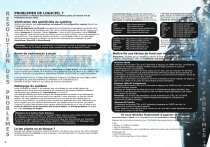
Lien public mis à jour
Le lien public vers votre chat a été mis à jour.
Caractéristiques clés
- Dépannage des problèmes liés à DirectX
- Vérification de la compatibilité du système
- Optimisation des performances du PC pour les jeux
- Instructions pour la mise à jour des pilotes graphiques
- Guide pour la gestion des tâches de fond
- Conseils pour la résolution des problèmes audio
Questions fréquemment posées
Consultez l'emballage du jeu pour connaître les exigences minimales et recommandées. Utilisez l'outil de diagnostic DirectX (DXDIAG) pour obtenir des informations détaillées sur votre système.
Assurez-vous que votre ordinateur utilise la dernière version de DirectX et les pilotes de carte graphique les plus récents.
Fermez les programmes d'arrière-plan inutiles, mettez fin aux tâches de fond et effectuez régulièrement des opérations de maintenance sur votre disque dur.
Téléchargez et installez le pilote de carte son le plus récent pour votre périphérique audio.
